在制作excel表格时,是否遇到过这样的困扰:同一列中的文字看起来参差不齐,不仅影响整体排版,还让数据显得不够专业?这类问题通常是因为excel字体对齐设置不当造成的。要想表格美观、内容一目了然,掌握对齐技巧是每个办公人都需要掌握的一项技能。
一、Excel字体对齐的快速设置方法
1.选中需要调整的区域
可选择整个工作表、特定行列。
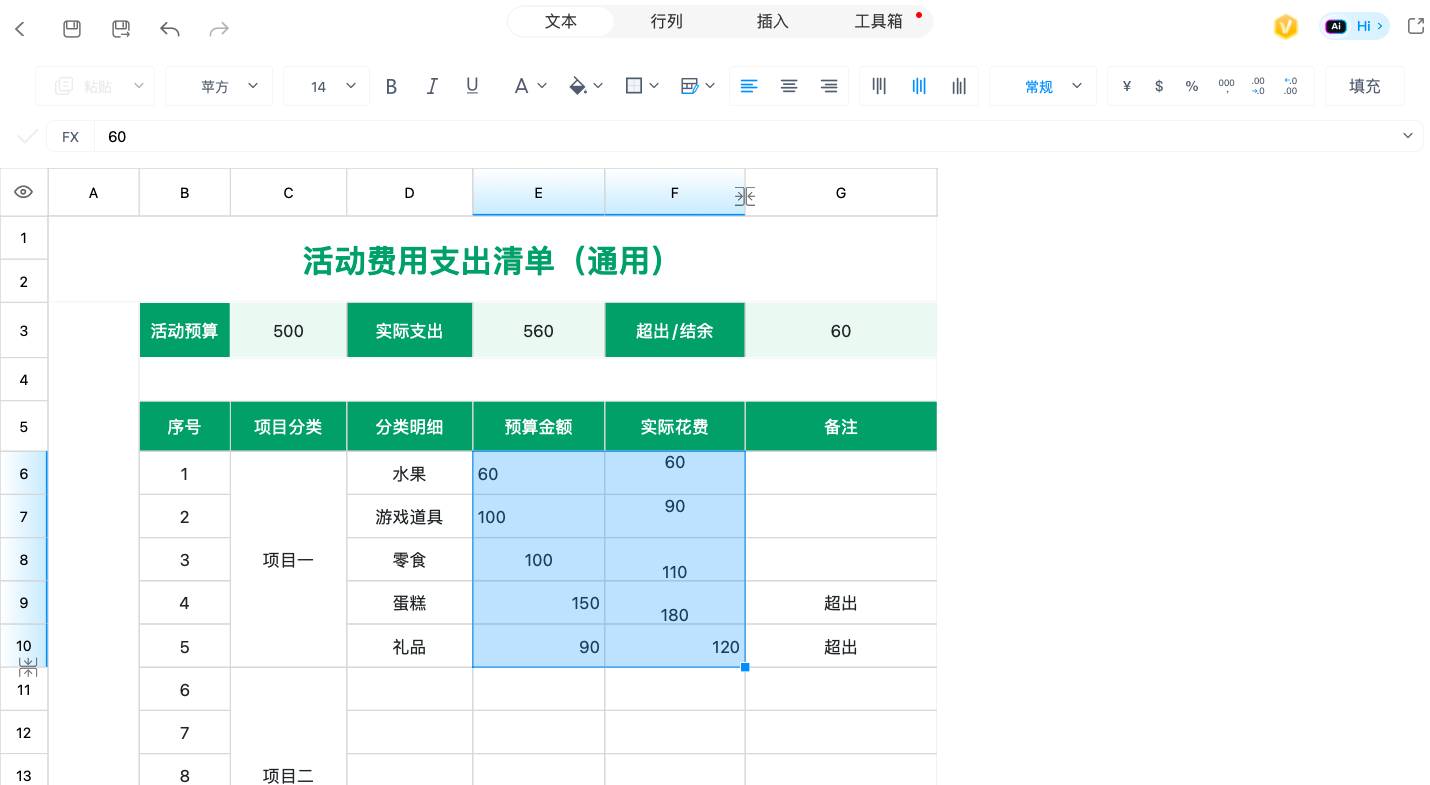
2.进入“文本”菜单栏中的“对齐方式”区域
在这里可以快速设置文字的水平(左、中、右)与垂直(上、中、下)对齐方式。
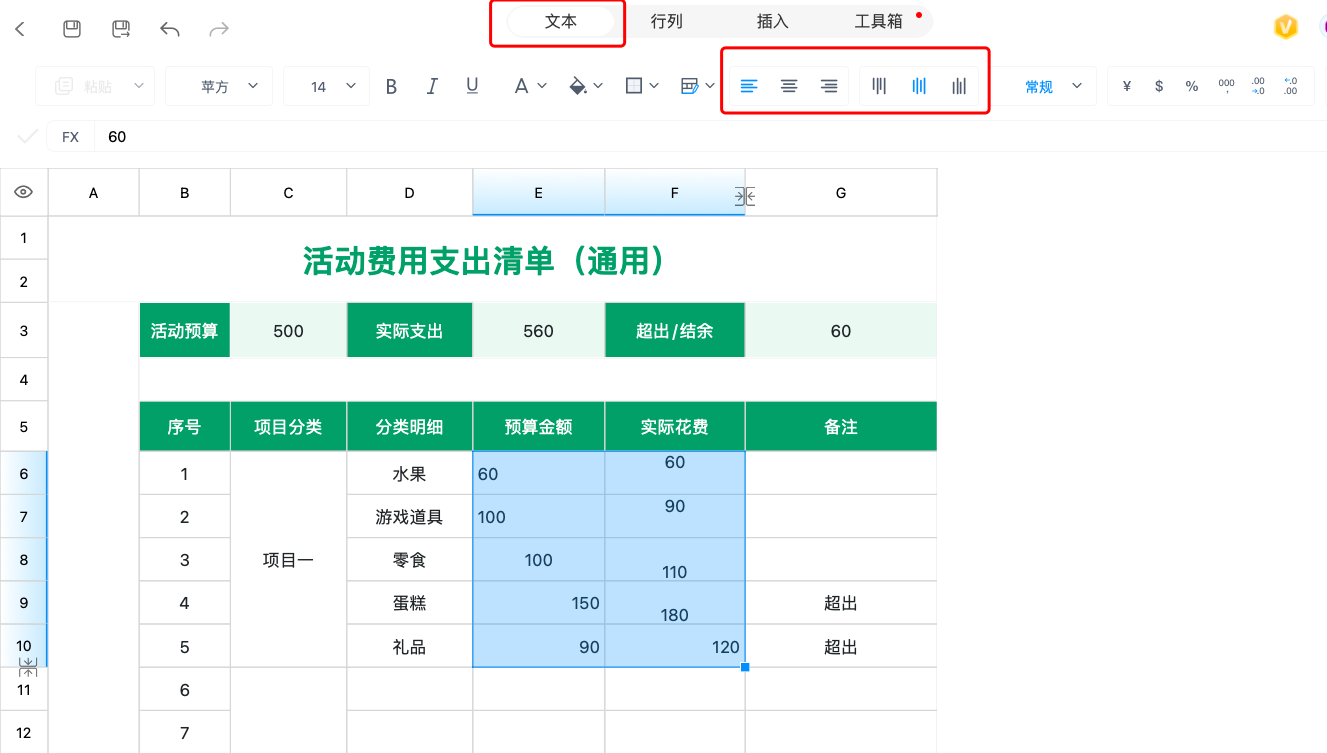
3.统一字体样式与字号
字体不一致也会导致“对齐错觉”。建议统一使用如“微软雅黑”或“宋体”等常规字体,字号建议保持一致。
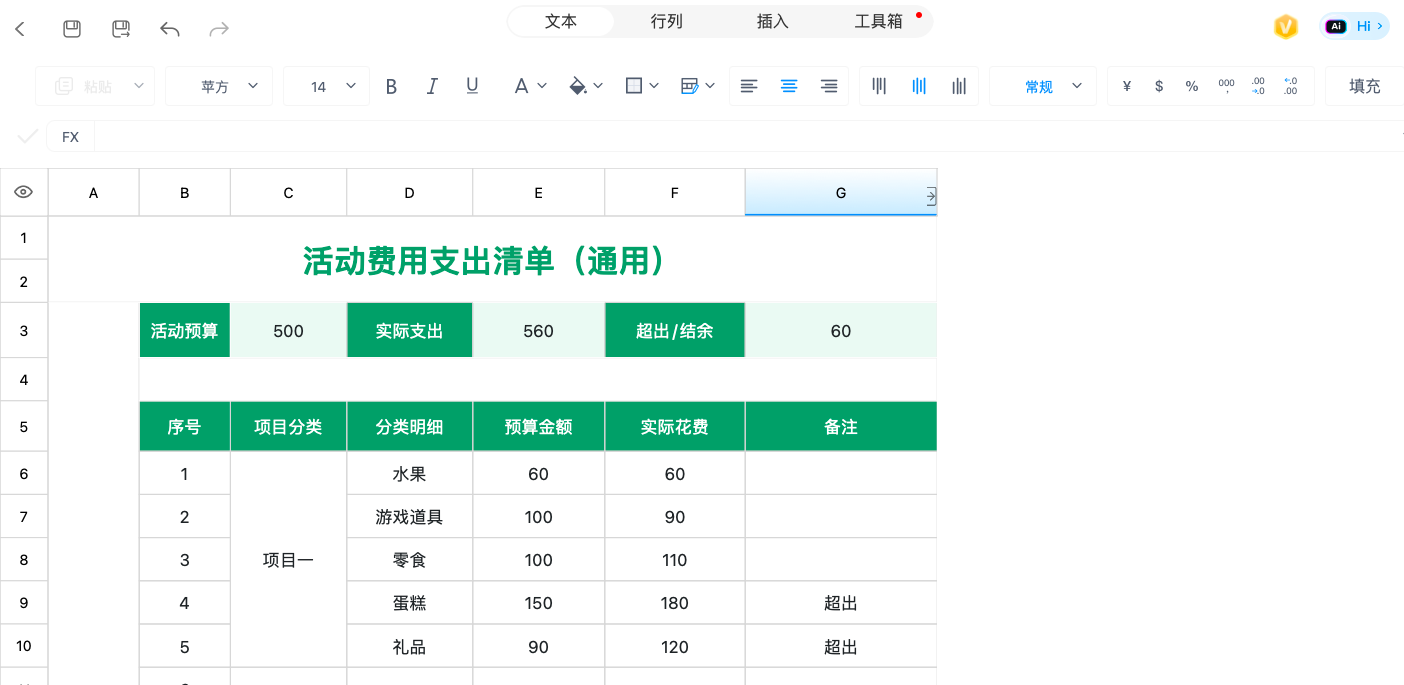
4.补充设置:自动换行、缩进与单元格合并
在处理长文字时,建议配合“自动换行”与“缩进”功能使用,提升阅读舒适度。
二、常见应用场景
在制作财务对账表、销售明细、人事记录等类型的excel表格时,良好的excel字体对齐设置可以增强逻辑清晰度和专业度,特别在多人协作与汇报场景中尤为重要。
三、进阶建议
如果你希望系统提升表格美观度,不妨深入学习excel教程,掌握对齐、边框、颜色、格式刷等一系列操作。配合快捷键使用还能显著提高效率。无论你是初学者还是进阶用户,字体对齐都是打好Excel基础的一步,让你的数据更有表现力!









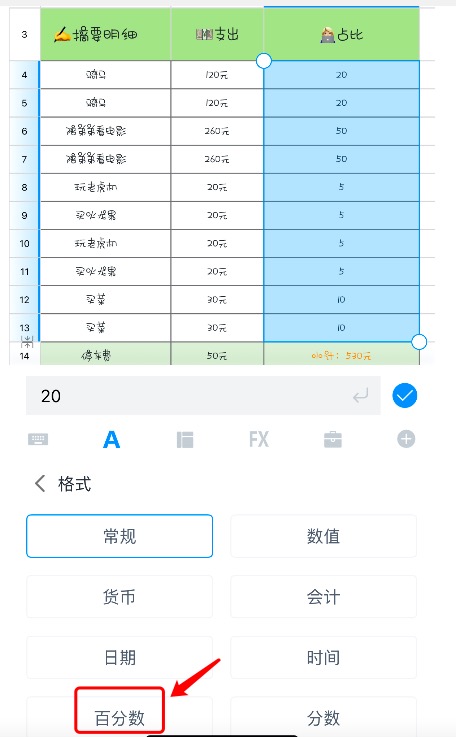
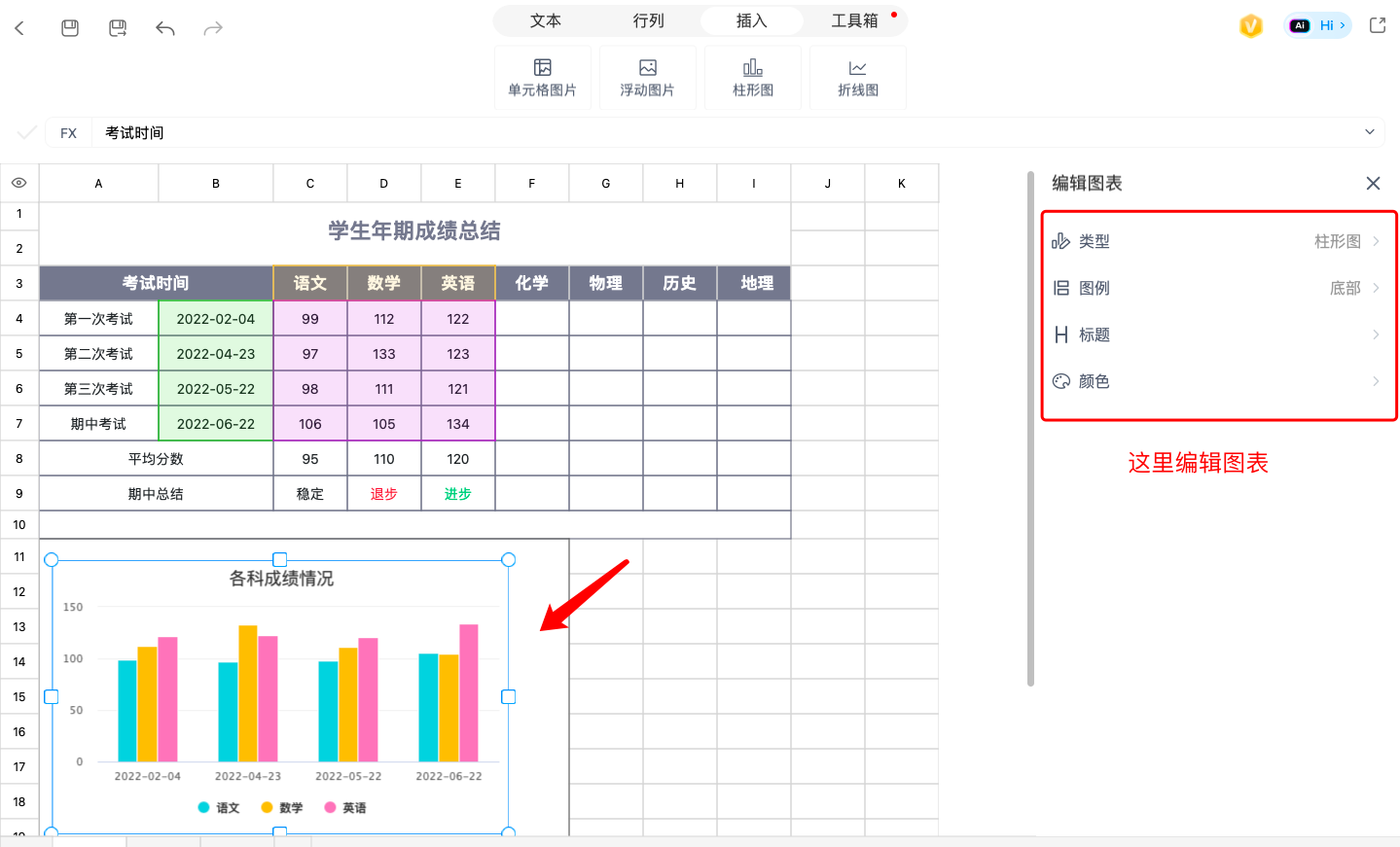


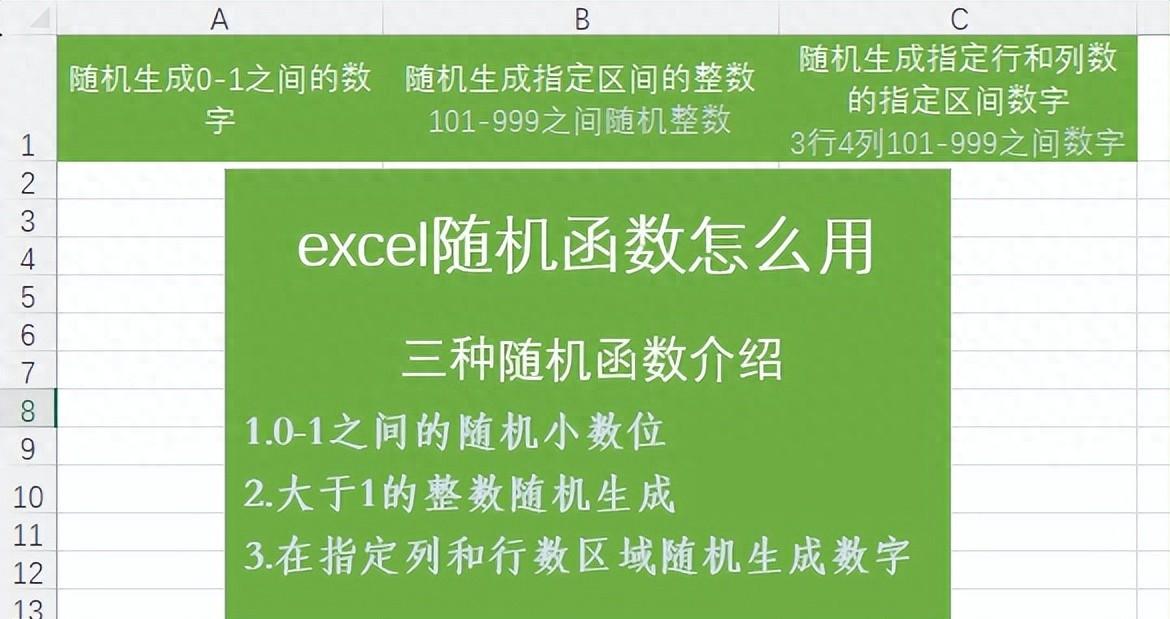
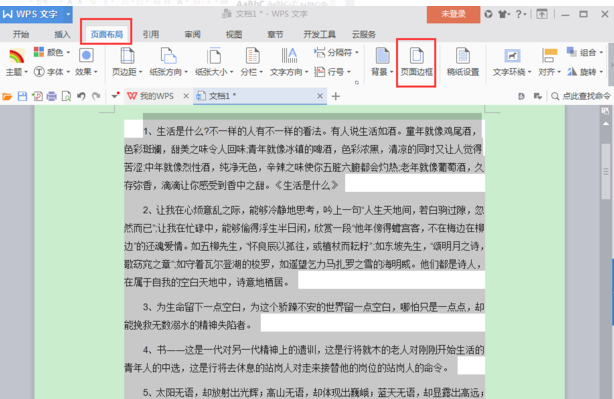

评论 (0)